Belajar Pemrograman Python: Cara Install Python di Windows
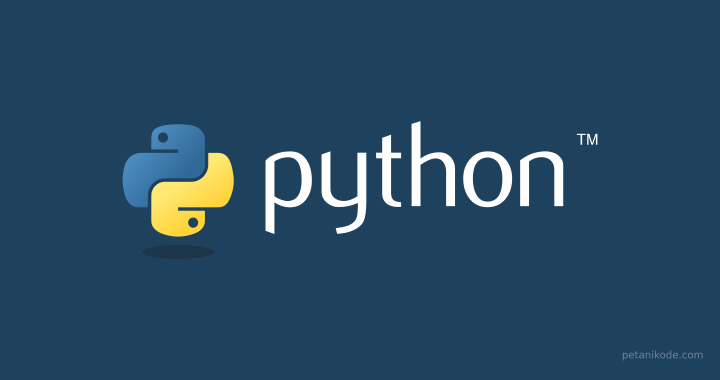
Instalasi python di Windows sangat gampang. Langkah-langkahnya sama seperti menginstal software Windows pada umumnya, next-next-finish.
Tapi ada konfigurasi yang harus dipilih ditengah-tengah proses instalasi, agar perintah Python dapat dikenali di CMD.
Python yang akan di instal dalam panduan ini adalah python versi 3. Download di situs resmi python ( python.org).
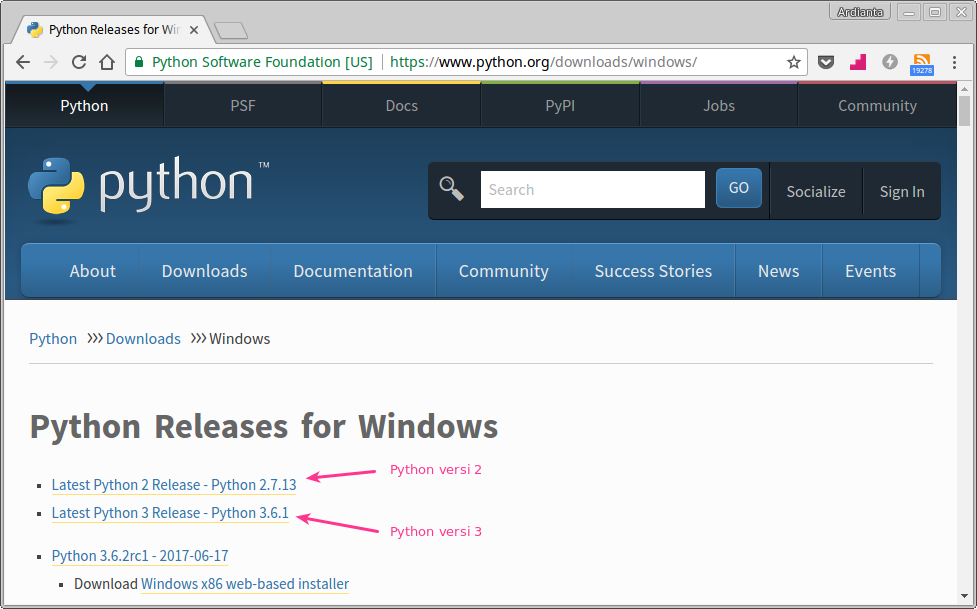
1. Buka File python-3.msi
Setelah download selesai, kita akan mendapatkan file python-3.4.2.msi.
File python-3.4.2.msi adalah file instalator python.
File ini akan melakukan instalasi ke sistem windows.
Klik ganda untuk mengeksekusinya.
2. Pilih Pengguna
Pada tahapan ini kita akan diminta untuk memilih siapa saja yang boleh memakai python.
Pilih saja ‘Install for all users’ agar bisa dipakai untuk semua user di komputernya.
3. Lokasi Instalasi
Tentukan lokasi python akan diinstal.
Biarkan saja di C:\python34\, kemudian klik next.
4. Kostumisasi
Pada tahapan ini, kita akan menentukan fitur-fitur yang akan diinstal.
Jangan lupa untuk mengaktifkan ‘Add python.exe to path’ agar perintah
python dikenali pada CMD (Command Prompt).
Setelah diaktifkan, akan menjadi seperti ini:
5. Selesai…
Klik finish untuk menyelesaikan.
Uji coba python
Pertama, kita coba dulu membuka Python Shell. Silakan buka Start Menu kemudian cari Python Shell.
Kemudian kita coba Python dari CMD, ketik perintah python untuk masuk ke
Python Shell dari CMD.
Berhasil…
Apa Selanjutnya?
Kita sudah berhasil menginstal Python di Windows, selanjutnya silakan pelajari dasar-dasar pemrograman Python.
